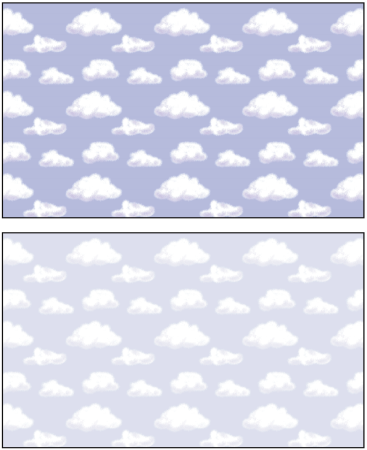
Corel Painter enthält Werkzeuge zum Erstellen von Hintergründen für Webseiten.
Ein ansprechender Webseitenhintergrund sollte möglichst unauffällig und unaufdringlich sein. Dies ist besonders dann wichtig, wenn der Hintergrund hinter Text eingesetzt wird. Mit dem Befehl Bearbeiten Letzten Vorgang verblassen können Sie Muster aufhellen und sie so passender für die Anzeige hinter Text gestalten.
Verwenden Sie den Befehl Letzten Vorgang verblassen, um ein Muster aufzuhellen.
Gekachelte Hintergründe verwenden
Sie können jedes Bild oder jede Auswahl als Muster definieren. Ein Bild, das als ein Teil eines Musters verwendet werden soll, wird normalerweise so erstellt, dass das Muster nahtlos zusammengefügt werden kann. Der Betrachter sollte die Kanten zwischen den Kachelwiederholungen nicht mehr sehen können. Corel Painter verfügt über Funktionen, die Ihnen beim Erstellen nahtloser Kacheln helfen. Diese können dann als interessante Hintergründe für Webseiten eingesetzt werden. Informationen zum Erstellen, Bearbeiten und Speichern von Mustern bzw. zum Füllen mit Mustern finden Sie unter Muster.
Die Effekte Riffelglas-Effekt, Stark weichzeichnen (mit aktivierter Option Effekt an den Kanten übertragen) und die meisten der Tonwertkontrolle-Effekte behalten die Nahtlosigkeit des Musters bei. Einige Effekte, wie z. B. der Effekt Oberflächenstruktur anwenden, können eine erkennbare Naht verursachen; probieren Sie einfach verschiedene Möglichkeiten aus.
Beispiel für Muster mit nahtlosen Kacheln und mit Kacheln mit sichtbaren Kanten
Nahtstellen, die bei Verwendung von Effekten wie Oberflächenstruktur anwenden auftreten, können weitgehend vermieden werden, indem der Effekt mehrere Male mit geringerer Stärke angewendet wird (durch entsprechendes Verschieben des Reglers Stärke). Verschieben Sie das Muster (durch Drücken der Umschalttaste + Leertaste) zwischen jeder Anwendung leicht. Dadurch werden die Nahtstellen „verteilt" und weniger auffällig.
Hintergründe für Webseiten sollten möglichst als GIF-Dateien mit so wenig Farben wie möglich gesichert werden, um die Dateigröße so gering wie möglich zu halten. Sie können auch JPEG-Dateien verwenden, diese sind jedoch häufig größer. Als Faustregel gilt, dass eine Hintergrundkachel mit mehr als 20 KB meist zu groß ist. Weitere Informationen zum Sichern eines Bilds im GIF- bzw. JPEG-Format finden Sie unter Dateien sichern und Sicherungsdateien erstellen.
Kacheln mit Fraktal-Mustern erstellen
Eine weitere einfache Methode zum Erstellen nahtloser Kacheln ist das Nutzen der Effekte, die Sie mit dem Befehl Fraktal-Muster erstellen erzeugen können. Fraktal-Muster erstellen ist ein Mustergenerator, der organische Muster erzeugt, die als interessante Hintergrundkacheln verwendet werden können. Die so erstellten Muster können mit Farbe ausgefüllt und sogar mit einer Papierstruktur versehen werden. Weitere Informationen finden Sie unter Fraktal-Muster erstellen.
Weitere Optionen, die Sie auf ein Muster anwenden können, sind Farbüberzug, die Aquarell-Malwerkzeuge und Klonen. Schöne, komplexe Effekte können ebenfalls erzielt werden, wenn Sie den Riffelglas-Effekt auf ein Muster anwenden, das mithilfe von Fraktal-Muster erstellen erstellt wurde.
Copyright 2018 Corel Corporation. Alle Rechte vorbehalten.